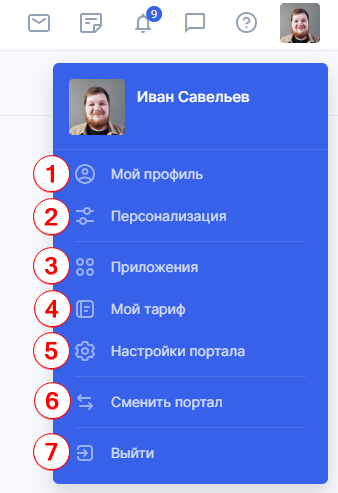-
keyboard_arrow_right keyboard_arrow_down
-
keyboard_arrow_right keyboard_arrow_down
-
keyboard_arrow_right keyboard_arrow_down
-
keyboard_arrow_right keyboard_arrow_down
-
keyboard_arrow_right keyboard_arrow_down
-
keyboard_arrow_right keyboard_arrow_down
-
keyboard_arrow_right keyboard_arrow_down
-
keyboard_arrow_right keyboard_arrow_down
-
keyboard_arrow_right keyboard_arrow_down
-
-
keyboard_arrow_right keyboard_arrow_down
-
keyboard_arrow_right keyboard_arrow_down
-
keyboard_arrow_right keyboard_arrow_down
-
keyboard_arrow_right keyboard_arrow_down
-
keyboard_arrow_right keyboard_arrow_down
-
keyboard_arrow_right keyboard_arrow_down
-
-
keyboard_arrow_right keyboard_arrow_down
-
keyboard_arrow_right keyboard_arrow_down
-
keyboard_arrow_right keyboard_arrow_down
-
keyboard_arrow_right keyboard_arrow_down
-
-
keyboard_arrow_right keyboard_arrow_down
-
keyboard_arrow_right keyboard_arrow_down
-
keyboard_arrow_right keyboard_arrow_down
-
keyboard_arrow_right keyboard_arrow_down
-
keyboard_arrow_right keyboard_arrow_down
-
keyboard_arrow_right keyboard_arrow_down
-
keyboard_arrow_right keyboard_arrow_down
-
-
keyboard_arrow_right keyboard_arrow_down
-
keyboard_arrow_right keyboard_arrow_down
-
-
keyboard_arrow_right keyboard_arrow_down
-
keyboard_arrow_right keyboard_arrow_down
-
keyboard_arrow_right keyboard_arrow_down
-
keyboard_arrow_right keyboard_arrow_down
-
-
keyboard_arrow_right keyboard_arrow_down
-
-
keyboard_arrow_right keyboard_arrow_down
-
keyboard_arrow_right keyboard_arrow_down
-
keyboard_arrow_right keyboard_arrow_down
-
keyboard_arrow_right keyboard_arrow_down
-
keyboard_arrow_right keyboard_arrow_down
-
keyboard_arrow_right keyboard_arrow_down
-
keyboard_arrow_right keyboard_arrow_down
-
keyboard_arrow_right keyboard_arrow_down
-
keyboard_arrow_right keyboard_arrow_down
-
keyboard_arrow_right keyboard_arrow_down
-
keyboard_arrow_right keyboard_arrow_down
-
keyboard_arrow_right keyboard_arrow_down
-
keyboard_arrow_right keyboard_arrow_down
-
keyboard_arrow_right keyboard_arrow_down
-
keyboard_arrow_right keyboard_arrow_down
-
keyboard_arrow_right keyboard_arrow_down
-
keyboard_arrow_right keyboard_arrow_down
-
-
keyboard_arrow_right keyboard_arrow_down
-
keyboard_arrow_right keyboard_arrow_down
-
keyboard_arrow_right keyboard_arrow_down
-
keyboard_arrow_right keyboard_arrow_down
-
keyboard_arrow_right keyboard_arrow_down
-
keyboard_arrow_right keyboard_arrow_down
-
keyboard_arrow_right keyboard_arrow_down
-
keyboard_arrow_right keyboard_arrow_down
-
keyboard_arrow_right keyboard_arrow_down
-
-
keyboard_arrow_right keyboard_arrow_down
-
keyboard_arrow_right keyboard_arrow_down
-
keyboard_arrow_right keyboard_arrow_down
-
keyboard_arrow_right keyboard_arrow_down
-
keyboard_arrow_right keyboard_arrow_down
-
keyboard_arrow_right keyboard_arrow_down
-
keyboard_arrow_right keyboard_arrow_down
-
keyboard_arrow_right keyboard_arrow_down
-
- Аспро.Cloud
- Центр поддержки Аспро.Cloud
- Общее
- Регистрация в системе
Регистрация в системе
Регистрация в сервисе Аспро.Cloud занимает меньше минуты.
Для того, чтобы создать аккаунт, перейдите по ссылке для регистрации на официальном сайте сервиса.
Заполните форму:
- Email (1) — адрес электронной почты, на который придет информация о регистрации и будут поступать уведомления системы. Также левая часть e-mail до разделительного символа «@» будет использована для создания доменного имени вашего портала вида: myportal.aspro.cloud. Впоследствии имя портала можно поменять.
- Пароль (2) — не должен быть короче 6 символов, рекомендуем использовать комбинацию цифр 0–9 и букв a–z;
- Номер телефона (3) (не обязательно);
- Ваше имя (4) (не обязательно);
- Сфера деятельности (5) — направление работы портала (не обязательно).
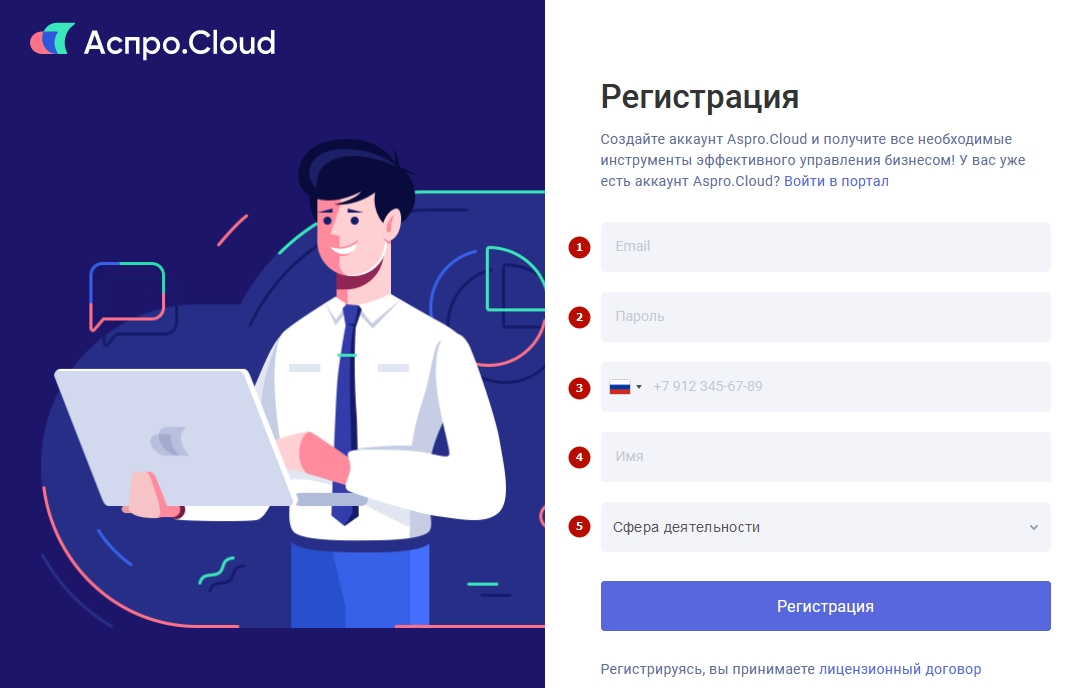
После успешной регистрации в сервисе на указанную электронную почту придет письмо.
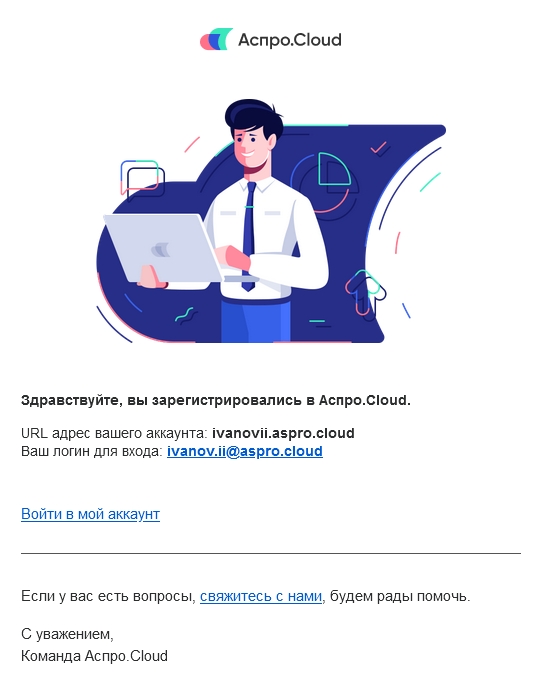
Сразу после регистрации вы попадаете на Рабочий стол.
Давайте познакомимся с основными элементами управления и заполним профиль пользователя.
Слева располагается главное меню (1).
Справа от него всю рабочую область занимает «Рабочий стол» (2) — настраиваемый инструмент для быстрого доступа и отображения важной информации. Большую часть первого рабочего стола сейчас занимает «Лента активности». Все сотрудники компании, которых вы пригласите на свой портал, смогут здесь читать и публиковать общедоступные сообщения и голосования.
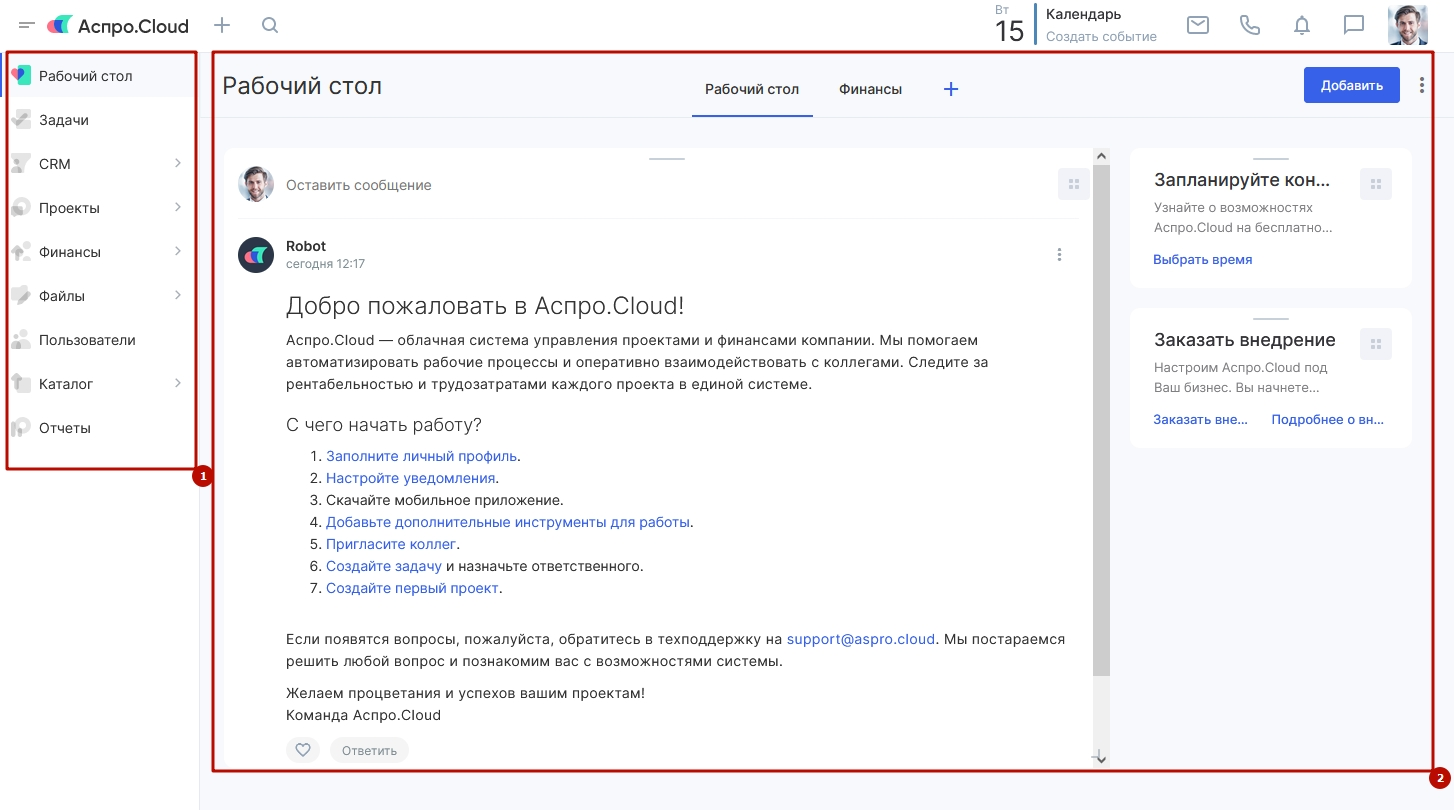
Приветственное сообщение от системы вы можете удалить из ленты активности, кликнув по иконке с тремя точками и выбрав пункт меню «Удалить».
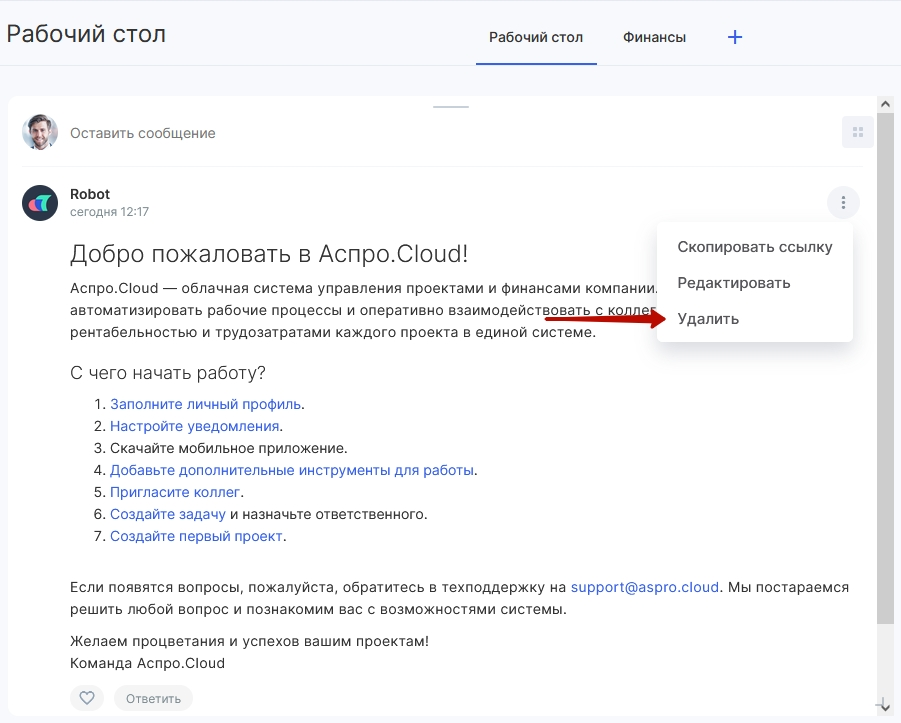
Давайте разместим первое сообщение — нажмите на поле «Оставить сообщение» в ленте активности на рабочем столе и введите произвольный текст, после того как сообщение будет закончено — нажмите «Отправить».
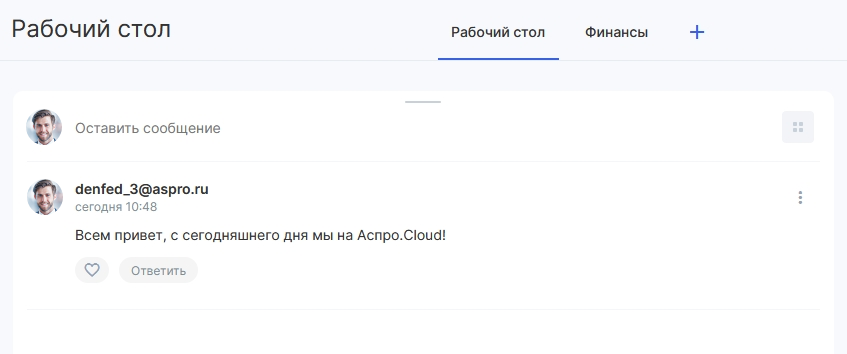
В верхней панели, рядом с логотипом Аспро.Cloud, находится кнопка, которая позволит вам быстро создать задачу, событие, проект, сделку, завести новую компанию в CRM или CRM–контакт, выставить счет, добавить пользователя и другое (1).
Рядом с ней — кнопка глобального поиска информации в системе (2).
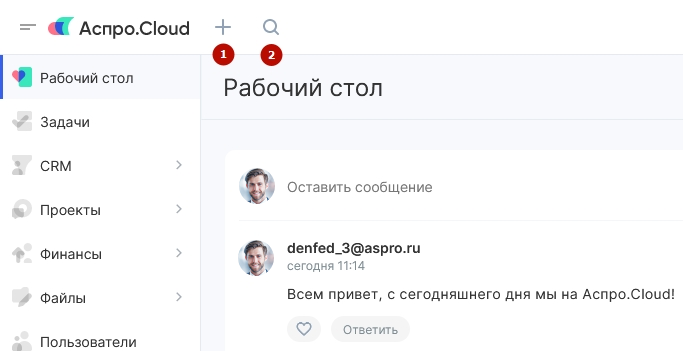
В верхнем правом углу — виджет «Календарь» с кнопкой создания события (1), кнопка почты (2), личных заметок (3), звонков (4), уведомлений (5), чатов (6) и аватар (7).

При клике на аватар вы можете быстро перейти в редактирование профиля (1), в настройки визуальной персонализации (2), на страницу установки модулей и интеграции (3), в настройки вашего тарифного плана (4), в настройки портала (5), в меню смены портала и перехода в другой (6), а также выйти из системы (7).